Se você comprou um computador nos últimos anos, é possível que você execute uma versão de 64 bits do Windows. Embora a Microsoft ainda esteja produzindo cópias de 32 bits do Windows 10, elas são vendidas e implantadas consideravelmente menos que as cópias de 64 bits.
A própria Microsoft não divulgou estatísticas sobre a distribuição de sistemas Windows de 32 e 64 bits. Se você olhar para a Pesquisa de Hardware do Steam, por mais falha que seja, notará que 64 bits domina o gráfico.
Isso é de certa forma esperado, considerando que os jogos se beneficiam de muita memória. Ainda assim, o Windows 10 de 64 bits domina o Steam, com 48, 37% atualmente, em oposição ao Windows 10 de 32 bits, com apenas 1, 23%. As diferenças são menos drásticas no Windows 7 (28, 82% a 5, 40%) e no Windows 8.1 (8, 59% a 1, 19%).
As coisas são diferentes no lado do software. Muitos aplicativos de alto perfil estão disponíveis apenas como versões de 32 bits ou priorizam a versão de 32 bits em relação à versão de 64 bits. Esse foi o caso do navegador Firefox, por exemplo. A Mozilla lançou a versão de 32 bits do Firefox no Windows e está apenas começando a mudar isso.
Diferenças entre programas de 64 e 32 bits
Falamos sobre as diferenças das versões de 32 e 64 bits do Windows quando o Windows 7 foi lançado. Isso ainda é verdade. Embora existam muitas diferenças, as mais importantes são que o Windows e os programas de 64 bits podem usar mais RAM, o Windows de 64 bits oferece benefícios adicionais de segurança e o Windows e os programas de 64 bits geralmente são maiores.
Descubra se um programa do Windows é de 32 ou 64 bits
Existem várias maneiras de determinar se um processo do Windows é de 32 ou 64 bits. Uma das melhores maneiras é fazer uso do Gerenciador de Tarefas do Windows para isso.
- Use o atalho de teclado Ctrl-Shift-Esc para abrir o Gerenciador de tarefas.
Todas as versões do Windows destacam os processos de 32 bits imediatamente no Gerenciador de tarefas. Qualquer programa de 32 bits possui um * 32 listado após o nome da imagem, para que você soubesse diretamente que era um processo de 32 bits.
Você pode melhorar isso adicionando uma coluna de plataforma dedicada ao gerenciador de tarefas que revela imediatamente se um processo é de 32 ou 64 bits.
Etapa 1 : a primeira coisa que você precisa fazer é clicar em "mais detalhes", pois o Gerenciador de Tarefas que o Windows 10 abre não é utilizável.
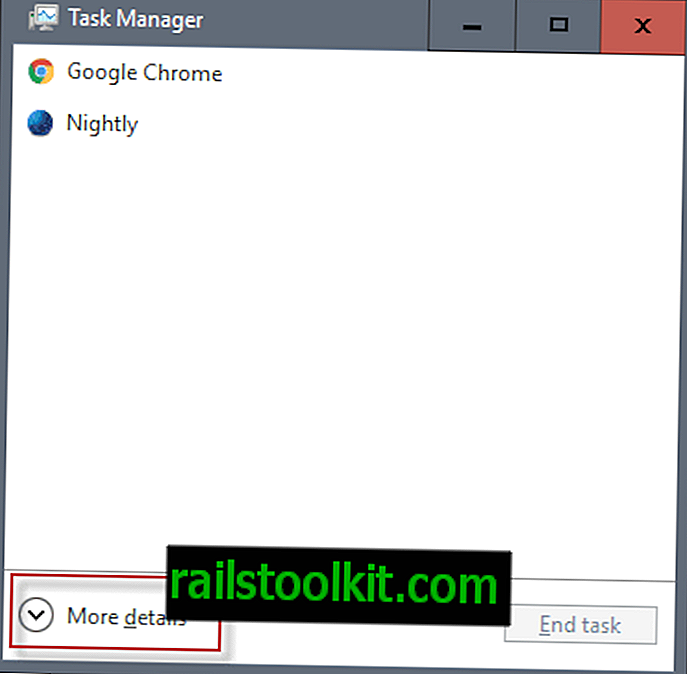
Etapa 2 : a guia processos também não serve para determinar se um processo é de 32 ou 64 bits. A importante adição * 32 está faltando nessa página.
Etapa 3 : mude para a guia Detalhes. Embora isso ofereça melhores informações, ainda não possui as informações vitais.
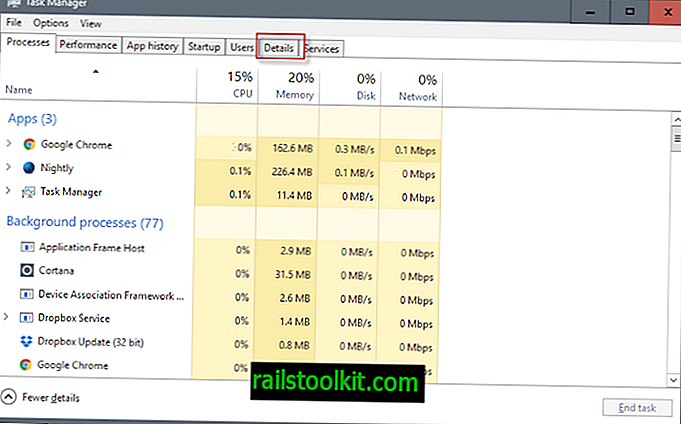
Etapa 4 : clique com o botão direito do mouse na linha de título da guia e selecione "selecionar colunas".
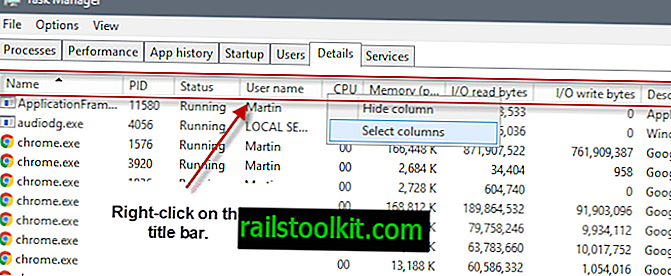
Etapa 5 : localize e verifique a "plataforma" quando a nova janela de seleção for aberta.
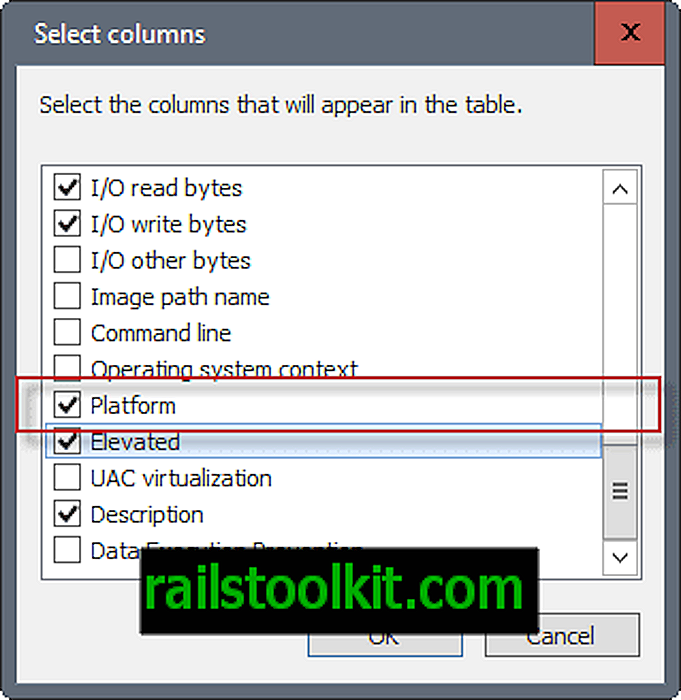
Plataforma indica diretamente se um processo é de 64 ou 32 bits.

Outros significados
Outros meios para determinar se um programa é de 32 ou 64 bits não são tão confiáveis. Embora você possa ver o diretório de instalação, Arquivos de Programas (x86) ou Arquivos de Programas, este não é um indicador de 100%, pois não é necessário que os programas sejam instalados no diretório correto.
Além disso, isso não inclui nenhum programa portátil que você possa estar executando ou programas instalados em outros diretórios por padrão.
Outro indicador que parece confiável é examinar as informações de compatibilidade de processos. Clique com o botão direito do mouse em um arquivo executável no sistema ou em um processo no Gerenciador de Tarefas e selecione Propriedades no menu de contexto.
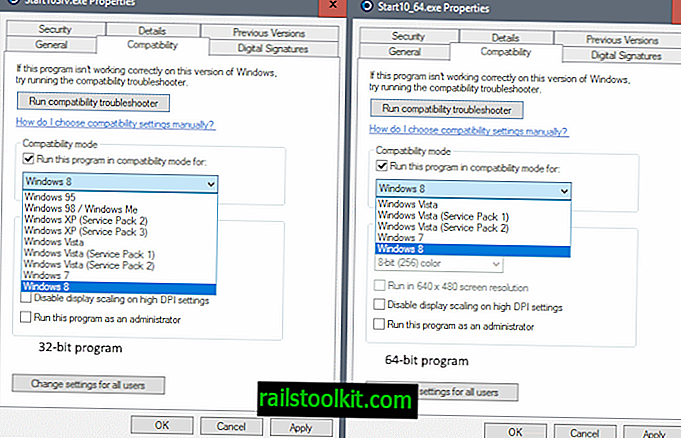
Programas de terceiros como o Process Explorer também podem ser usados para revelar se um processo é de 32 ou 64 bits.
Isso funciona da mesma maneira que é feito no Gerenciador de tarefas. Clique com o botão direito do mouse na linha de título no Process Explorer, selecione "selecionar colunas" e, em seguida, selecione "Tipo de Imagem (64 x 32 bits) em" Process Image ".
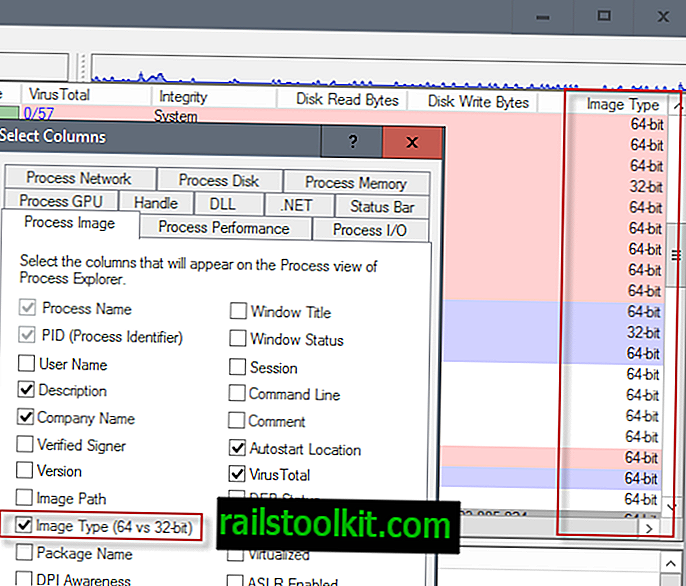
Agora você : você se importa se um programa é de 64 ou 32 bits no seu sistema?














